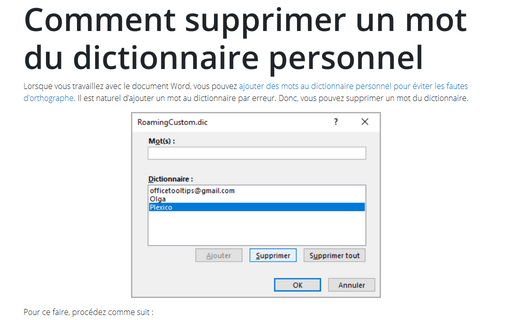Comment ajouter certains mots à la liste d’exclusion orthographique
Vous pouvez ajouter des mots à la liste des exclusions orthographique afin que Word pour Microsoft 365 les marque comme mal orthographiés, même s’ils apparaissent comme des mots bien orthographiés dans le dictionnaire principal ou personnalisé. Votre dictionnaire des exclusions s’applique à l’ensemble de la suite Office (par exemple, Excel, PowerPoint et Outlook), pas seulement à Word.
Pour ajouter un mot à liste des exclusions orthographique, procédez comme suit :
1. Ouvrez le dossier contenant les dictionnaires.
Les dictionnaires sont des fichiers standard de votre système, situés par défaut dans le dossier :
C:\Utilisateurs\
Remarque : Vous pouvez trouver le fichier sur le système sous la forme d’un fichier commençant par les mots « ExcludeDictionary » et ayant l’extension LEX.
Le nom complet du fichier des exclusions orthographique comprend un code de langue à deux caractères (EN pour l’anglais, FR pour le français) et quatre chiffres hexadécimaux appelés "langue ID (LCID)" (voir ici http://msdn.microsoft.com/en-us/goglobal/bb964664.aspx) :
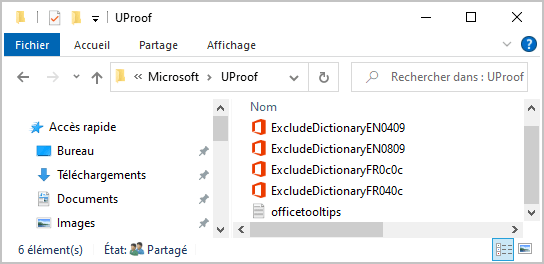
Ici, ExcludeDictionaryFR0c0c est un fichier pour le français (Canada), ExcludeDictionaryFR040c est un fichier pour le français (France).
2. Ouvrez un fichier approprié dans le Bloc-notes ou votre éditeur préféré.
Ignorez les étapes suivantes (2.*) si vous pouvez ouvrir les fichiers .LEX dans l’éditeur.
2.1. Cliquez avec le bouton droit sur le fichier et sélectionnez Ouvrir avec... dans le menu contextuel :
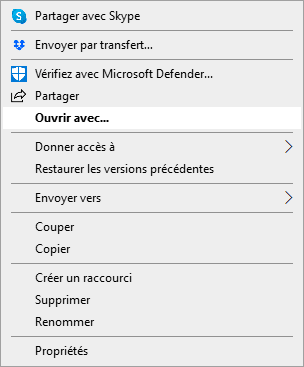
2.2. Dans la boîte de dialogue suivante, cliquez sur le lien Plus d’applications ↓ :
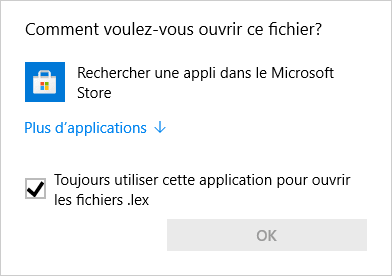
2.3. Dans la liste des applications, choisissez l’éditeur que vous préférez pour ouvrir les fichiers .LEX. Par exemple, Bloc-notes.
Remarque : Si vous ne souhaitez plus ouvrir les fichiers .LEX avec l’éditeur sélectionné, décochez la case Toujours utiliser cette application pour ouvrir les fichiers .lex.
2.4. Cliquez sur OK.
3. Dans le fichier ouvert, saisissez les mots que vous souhaitez exclure (c’est-à-dire les mots que vous souhaitez que Word marque comme incorrects) sur des lignes séparées :
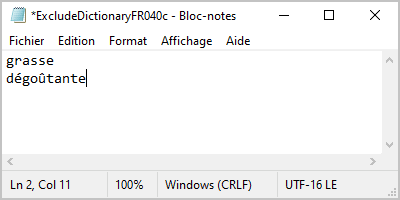
4. Enregistrez le fichier ExcludeDictionary*.lex et fermez-le.
5. Redémarrez Word.
Les mots enregistrés du dictionnaire d’exclusion devraient prendre effet après la réouverture de Word et l’exécution de l’éditeur :
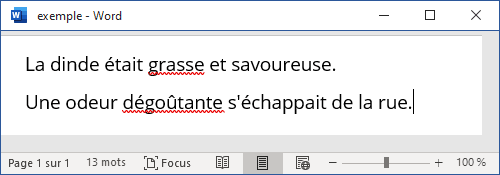
Voir aussi en anglais : How to add certain words to the spelling exclusion list.